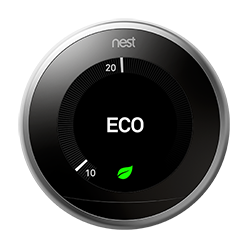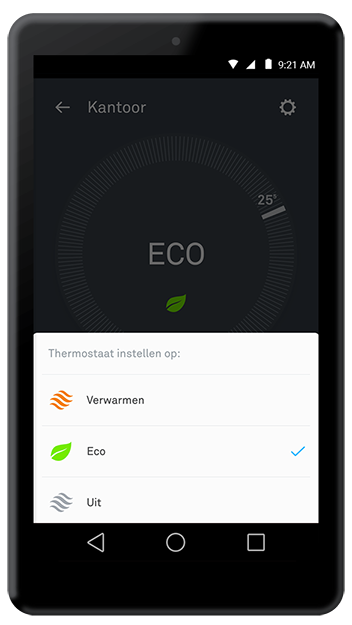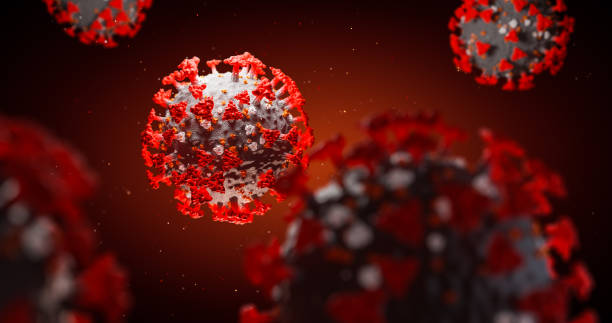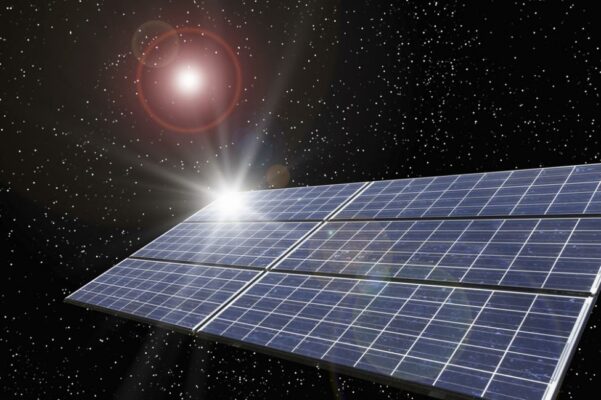De Thuis/Afwezig-functie gebruikt zowel informatie van de activiteitssensoren in je Nest-producten als de locatie van je mobiel. Op basis van deze gegevens kan de functie het gedrag van je Nest-producten in huis automatisch aanpassen wanneer je weggaat en thuiskomt. Je hoeft dus niet zelf elk product afzonderlijk in te stellen of een vast schema te gebruiken.
Nest- en Works with Nest-producten kunnen op veel manieren samenwerken. Dit betekent dat je aan- of afwezigheid in huis veel meer handige mogelijkheden biedt dan alleen energie besparen. Auto-Afwezig is al sinds de introductie van de Nest Thermostat in 2011 een belangrijke energiebesparende functie van de thermostaat, die de verwarming automatisch lager zet wanneer je de deur uitgaat. Maar er zijn nog veel meer mogelijkheden om je huis slimmer en doordachter te maken. Met de Thuis/Afwezig-functie voeren de Nest- en Works with Nest-producten in je huis automatisch de gewenste taken uit als je thuiskomt en weggaat.
Hoe de Thuis/Afwezig-functie werkt

Als je de Thuis/Afwezig-functie instelt in de Nest-app, moet je opgeven welk apparaat (mobiel of tablet) je wilt gebruiken om je huis te laten weten wanneer je weg of weer thuis bent. Omdat je waarschijnlijk je mobiel de hele dag bij je hebt, is dit apparaat het meest geschikt om je huis te laten weten wanneer je er wel of niet bent. In tegenstelling tot systemen die alleen de locatie van je mobiel gebruiken om te bepalen waar je bent, maakt de Thuis/Afwezig-functie ook gebruik van de activiteitssensoren van je Nest-producten. Dus ook als je je mobiel thuis laat liggen of als de batterij leeg is, kan Nest bepalen of je de deur uit bent (en bijvoorbeeld de verwarming lager zetten) of dat je weer thuis bent (en weer overschakelen naar het normale schema).
Hoe de Thuis/Afwezig-functie de locatie van je mobiel gebruikt >
Wat gebeurt er wanneer je huis overschakelt naar Thuis of Afwezig?
Wat er gebeurt wanneer je weggaat en thuiskomt, hangt af van welke Nest- en Works with Nest-apparaten je hebt en hoe je hun gedrag hebt ingesteld in de Nest-app. In de Nest-app wordt AUTO-AFWEZIG weergeven wanneer de Thuis/Afwezig-functie je huis automatisch heeft overgeschakeld naar de modus Afwezig. Zo kun je altijd even controleren of alles werkt zoals je verwacht.
Hoe de Thuis/Afwezig-functie bepaalt wanneer je huis op Thuis of Afwezig wordt gezet >
In de onderstaande tabel zie je een paar voorbeelden van wat er automatisch kan gebeuren wanneer je weggaat en thuiskomt. Je kunt het gedrag van je Nest-producten eenvoudig aanpassen in de Nest-app.
De instellingen van de Thuis/Afwezig-functie wijzigen >
Voorbeelden van de mogelijkheden die de Thuis/Afwezig-functie biedt
|
Product
|
Afwezig
|
Thuis
|
|
Nest Thermostat
|
Stelt het verwarmingssysteem in op deafwezigheidstemperatuurom energie te besparen. Het kan een paar minuten of een paar uur duren voordat dit gebeurt, afhankelijk van je huis.
|
Verwarmt het huis tot de ingestelde temperatuur waarbij jij je prettig voelt. Dit gebeurt een paar minuten voordat je terugkomt of vlak nadat je het huis binnengaat.
|
|
Nest Cam
|
Schakelt zich in om een oogje in het zeil te houden als je er niet bent. Dit gebeurt meestal een paar minuten nadat je bent vertrokken.
|
Schakelt zich uit wanneer jij (of iemand anders met wie je de toegang hebt gedeeld) thuiskomt. Blijft ingeschakeld als er een mogelijke indringer is. De camera wordt uitgeschakeld een paar minuten voordat je terugkomt of vlak nadat je het huis binnengaat.
Hoe werkt mijn camera met de Thuis/Afwezig-functie? >
|
|
Nest Protect
|
Voert een geluidscheck uit (één keer per maand) om zijn luidsprekers en sirene te testen. De test wordt alleen uitgevoerd als je weg bent, om te voorkomen dat je schrikt van het lawaai.
|
Als Nest ziet dat je thuis bent, wacht hij met de geluidscheck totdat je weg bent.
|
|
Works with Nest-verlichting
|
Schakelt de verlichting uit om energie te besparen wanneer je weg bent. Of schakelt om beveiligingsredenen de verlichting aan en uit, zodat het lijkt of je thuis bent. Het kan een paar minuten of een paar uur duren voordat dit gebeurt, afhankelijk van je huis.
|
Schakelt zich in, zodat je in een goed verlicht huis thuiskomt. Dit gebeurt een paar minuten voordat je terugkomt of vlak nadat je het huis binnengaat.
|
|
Works with Nest-apparaat
|
Schakelt over naar de energiebesparende modus en de gemaksfuncties die je hebt geactiveerd. De wasdroger schakelt bijvoorbeeld over naar de energiebesparende modus en laat je kleren langzaam ronddraaien om kreukels te voorkomen.
|
Schakelt de energiebesparende modus uit.
|
Wanneer wordt Auto-Afwezig door de Thuis/Afwezig-functie geactiveerd?
De Thuis/Afwezig-functie kan Auto-Afwezig op verschillende manieren activeren. Het hangt ervan af of je wel of niet een Nest Thermostat in huis hebt. In een huis zonder een Nest Thermostat wordt Auto-Afwezig door de Thuis/Afwezig-functie geactiveerd zodra iedereen de deur uit is.
Als je een Nest Thermostat in huis hebt, leert de Thuis/Afwezig-functie om Auto-Afwezig op verschillende tijden te activeren, zodat je niet alleen energie bespaart, maar de temperatuur in huis ook aangenaam blijft. Heb je bijvoorbeeld een voorspelbaar schema en ben je ’s ochtends altijd om 8:00 uur de deur uit, dan kan Auto-Afwezig al om 8:30 uur worden geactiveerd. Maar heb je een onregelmatig schema en blijf je ’s ochtends ook weleens langer thuis, dan kan het een paar uur duren voordat Auto-Afwezig wordt geactiveerd nadat je de deur achter je hebt dichtgetrokken.
Meer informatie over hoe Auto-Afwezig werkt op de Nest Thermostat >
Hoe de Thuis/Afwezig-functie werkt in een gedeeld huis
Als je Gezinsaccounts hebt ingesteld, kun je andere mensen uitnodigen het beheer van je Nest-huis te delen. Het is nu niet meer nodig om je Nest-account te delen en je wachtwoord prijs te geven. Iedereen gebruikt gewoon zijn eigen Nest-account. En je hoeft je niet tot je gezinsleden te beperken, je kunt iedereen uitnodigen die je het beheer van je Nest-huis toevertrouwt.
Mensen die je hebt uitgenodigd kunnen net als jij hun mobiel gebruiken om de Thuis/Afwezig-functie te ondersteunen. Heb je dus je partner uitgenodigd om het beheer van je Nest-huis te delen, dan kan hij zijn mobiel zo instellen dat Nest ook zijn locatie kan gebruiken. Dit betekent dat je huis pas overschakelt naar Afwezig als jullie allebei weg zijn. En dat je huis overschakelt naar Thuis als je partner het eerst thuis is (zoals het ook voor jou zou doen).
Meer informatie over Gezinsaccounts en mensen uitnodigen om de toegang tot je Nest-huis te delen >
Wat heb je nodig voor de Thuis/Afwezig-functie?

Je huis moet ten minste één Nest Thermostat, camera of Nest Protect op netvoeding hebben die aan een Nest-account is toegevoegd en verbinding met internet heeft. Meer Nest-producten in huis is beter, omdat ze dan kunnen samenwerken om de werking van de Thuis/Afwezig-functie te optimaliseren. Daarnaast heb je de Nest-app 5.3 of een hogere versie nodig.
De Thuis/Afwezig-functie instellen

Wanneer je een Nest Thermostat, een Nest Protect op netvoeding of een camera aan je Nest-account toevoegt, vraagt de Nest-app of het apparaat moet helpen je aan- of afwezigheid in huis te bepalen en hoe het met de Thuis/Afwezig-functie moet samenwerken. Als je het huis verlaat, kan de Nest Thermostat bijvoorbeeld de temperatuur op 16 °C zetten om energie te besparen en kunnen je Nest Cams worden ingeschakeld om de boel in de gaten te houden.
Heb je al Nest-producten aan je account toegevoegd, dan kun je het gedrag van deze producten eenvoudig wijzigen in Instellingen. Maar als je de Thuis/Afwezig-functie niet wilt gebruiken, dan hoeft dat uiteraard ook niet. Je kunt dit eenvoudig aangeven in de Nest-app. Je Nest- en Works with Nest-producten blijven dan gewoon werken zoals ze dat voorheen ook deden. De Nest Thermostat gebruikt dan bijvoorbeeld nog steeds Auto-Afwezig om de verwarming lager te zetten als je weg bent, en zet de temperatuur weer hoger als hij merkt dat je thuis bent.
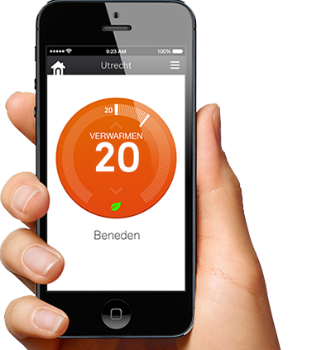
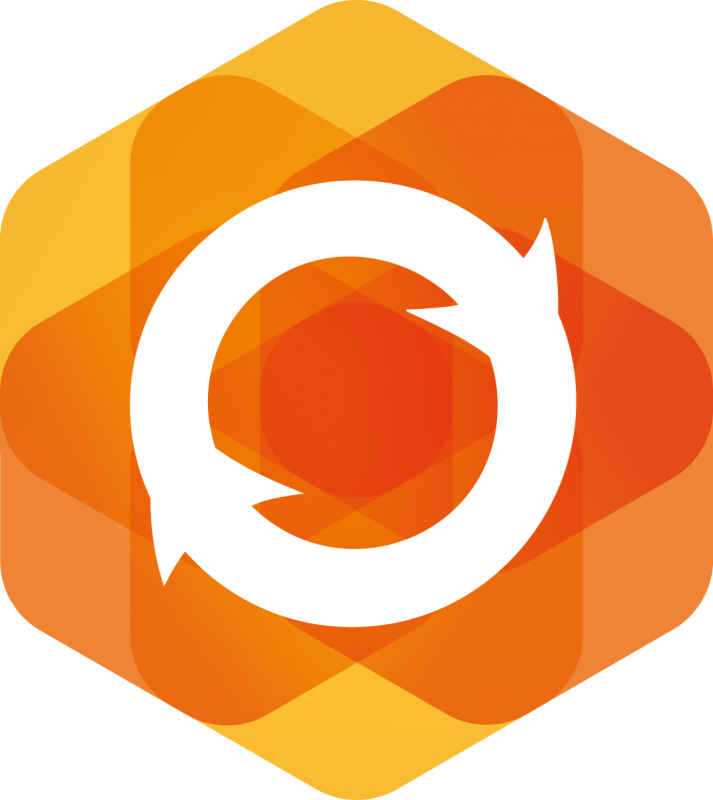
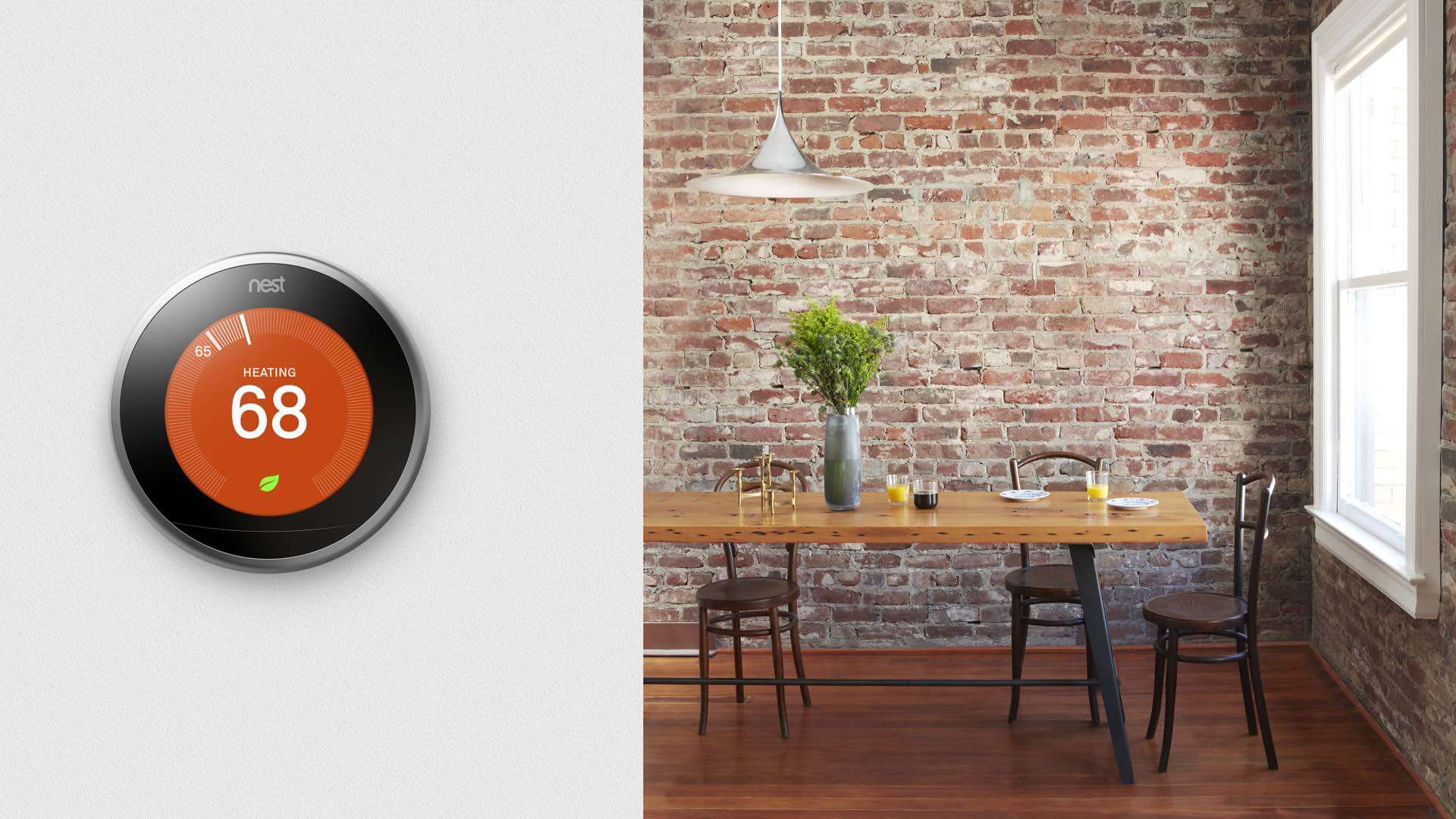




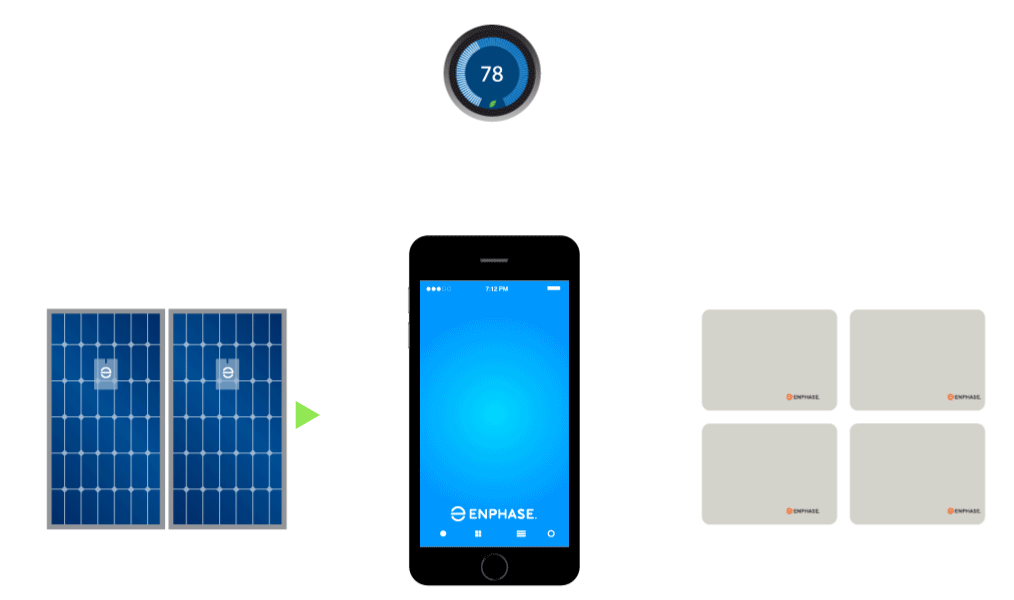


















 Afstandsweergave denkt met je mee tijdens je dagelijkse bezigheden. Stel dat je net bent thuisgekomen na het boodschappen doen. Wanneer je de deur opendoet, merkt de thermostaat aan het einde van de gang dat en laat je de tijd zien. Je ziet meteen dat je wat eerder terug bent dan je had verwacht en dat er nog tijd over is om even te ontspannen. Vind je het te warm of te koud in huis, dan loop je naar de thermostaat en draai je aan de ring om de temperatuur aan te passen. Zo eenvoudig is het.
Afstandsweergave denkt met je mee tijdens je dagelijkse bezigheden. Stel dat je net bent thuisgekomen na het boodschappen doen. Wanneer je de deur opendoet, merkt de thermostaat aan het einde van de gang dat en laat je de tijd zien. Je ziet meteen dat je wat eerder terug bent dan je had verwacht en dat er nog tijd over is om even te ontspannen. Vind je het te warm of te koud in huis, dan loop je naar de thermostaat en draai je aan de ring om de temperatuur aan te passen. Zo eenvoudig is het.























 Als je Nest Protect een Noodalarm laat horen vanwege rook of koolmonoxide, wordt je Nest Cam automatisch ingeschakeld en begint hij automatisch op te nemen, ook als je geen abonnement op Nest Aware hebt. Je kunt later de opgenomen videobeelden bekijken en downloaden om uit te zoeken hoe de brand is ontstaan en zich heeft verspreid, wat nuttig kan zijn voor de verzekering.
Als je Nest Protect een Noodalarm laat horen vanwege rook of koolmonoxide, wordt je Nest Cam automatisch ingeschakeld en begint hij automatisch op te nemen, ook als je geen abonnement op Nest Aware hebt. Je kunt later de opgenomen videobeelden bekijken en downloaden om uit te zoeken hoe de brand is ontstaan en zich heeft verspreid, wat nuttig kan zijn voor de verzekering.